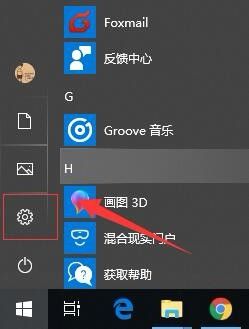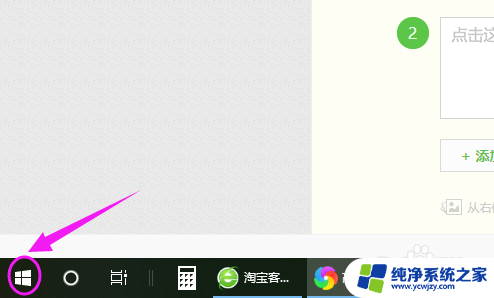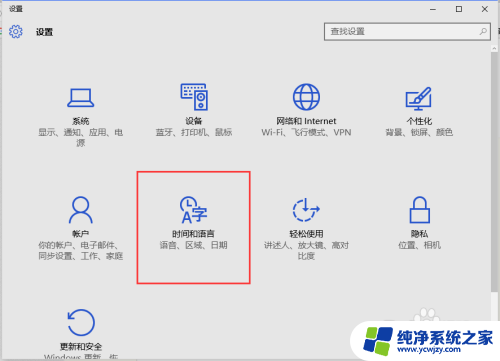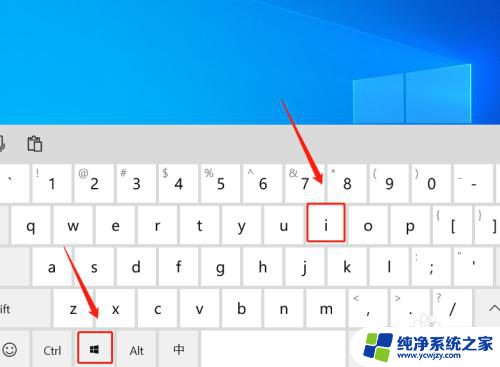win设置默认输入法 Win10如何设置中文输入法为默认输入法
更新时间:2024-02-21 09:53:49作者:yang
在使用Windows 10操作系统时,我们经常需要切换输入法以适应不同的语言环境,而对于中文用户来说,将中文输入法设置为默认输入法是非常重要的一步。如何在Win10中设置中文输入法为默认输入法呢?在本文中我们将详细介绍Win10设置默认输入法的方法,帮助大家轻松完成这一步骤。无论是在工作中还是日常生活中,正确设置默认输入法,能够带来更高的工作效率和便利性。让我们一起来了解如何进行设置吧!
方法步骤
1、打开控制面板,点击“时钟、语言和区域”下的“更换输入法”;

2、在打开的界面左侧点击“高级设置”,;

3、在“替代默认输入法”选项设置为你喜欢的输入发,然后点击保存退出就可以了。之后开启电脑时就会默认先打开你设置的输入法。

以上就是设置win默认输入法的全部内容,有需要的用户可以按照以上步骤进行操作,希望能对大家有所帮助。